在收到中科微的CSM32RV003绿色开发板后,首先到官网和技术支持微信群寻找资料。要实现CSM32RV003绿色开发板通过串口下载执行程序,需要安装CMS提供的ISP串口下载工具。
第1步:首先是下载“ISP串口下载工具”CSM_ISP_1.0.9_Setup。
在CMS的官网https://www.njzkwiot.com/上未找到相关工具的下载链接,需要联系CMS的技术支持,然后提供相关下载链接。
第2步:安装CSM_ISP_1.0.9_Setup。
CSM_ISP_1.0.9_Setup的安装文件是一个CSMISP_1.0.9_Setup.exe程序,双击即可执行。
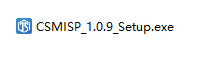
双击即启动安装界面,如下图所示。
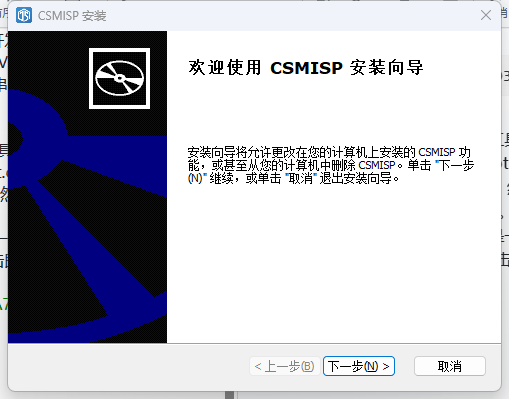
单击“下一步”进行安装,如下图:
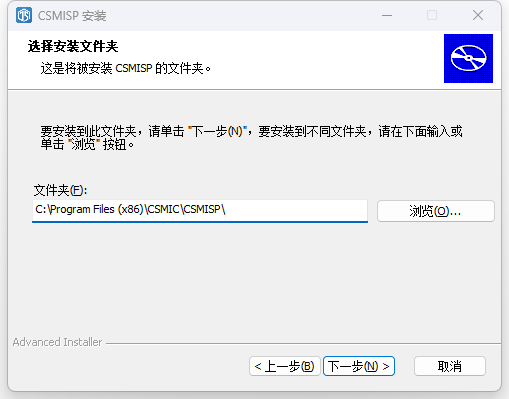
此处可以需要改ISP应用程序的安装路径,本人将默认安装路径改为D盘,如下图:
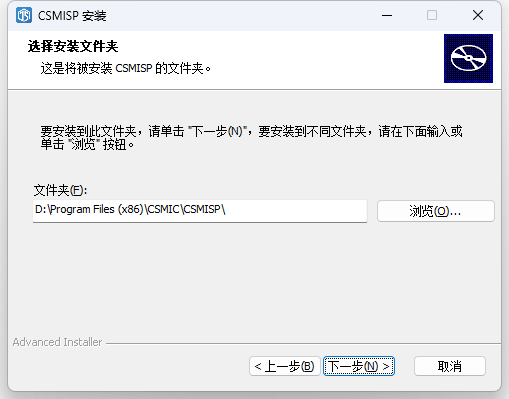
改为指定路径后单击“下一步”进行安装,如下图所示。
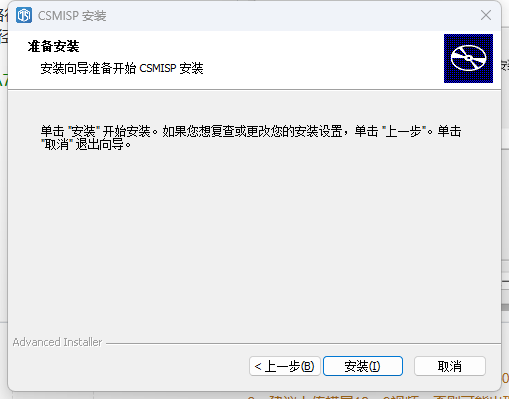
随后单击“安装”,开始ISP应用程序的安装,安装结束后的界面如图所示。
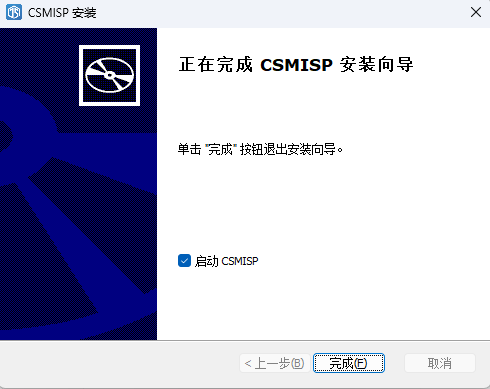
单击“完成”即可启动CSMISP应用程序,如下图所示.
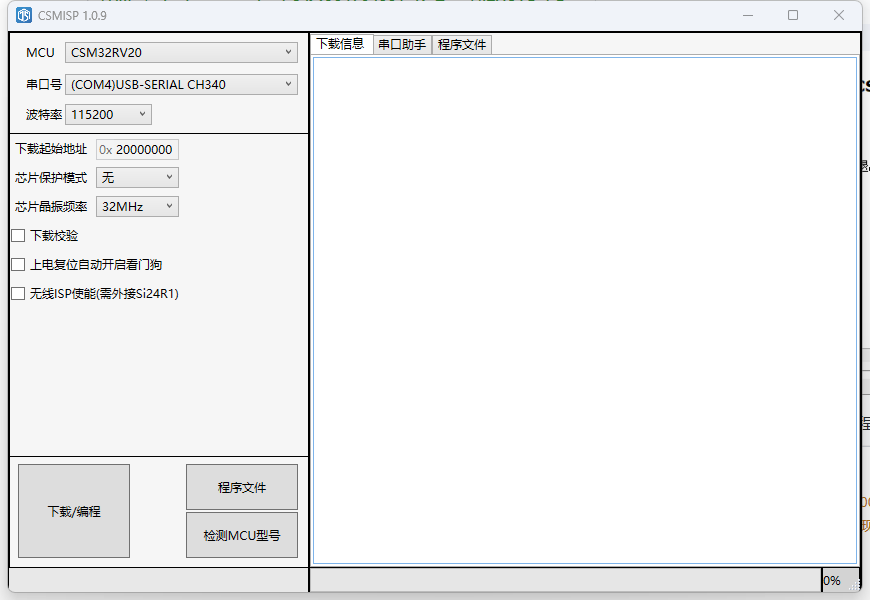
第3步:利用USB Type C线将CSM32RV003绿色开发板与电脑连接。如下图所示。

第4步:利用CSMISP检测MCU型号,直接单击ISP下边的“检测MCU型号”按钮,此时在右边的下载信息栏弹出提示信息:请复位MCU,如下图所示。
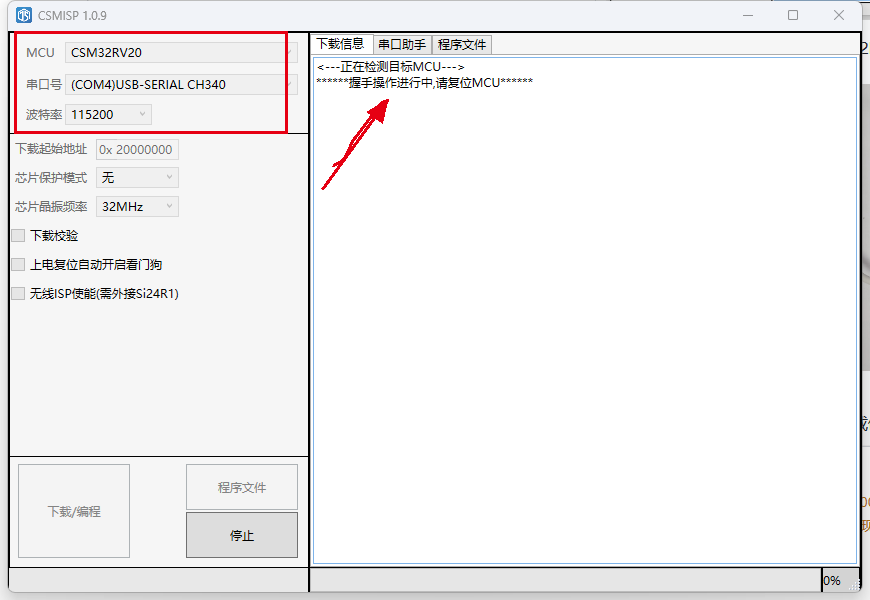
随后,手动按CSM32RV003绿色开发板上靠近USB TYPE C接口旁边的复位按钮NRESET,如下图:

此时,在CMSISP的下载信息栏显示已经“检测成功”等信息,如下图:
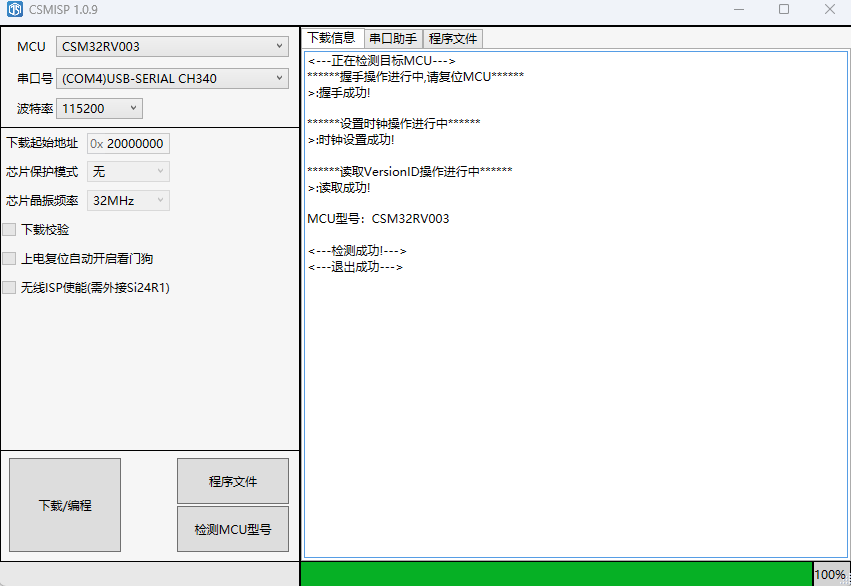
第5步:加载将要下载的ELF执行程序,如下图:
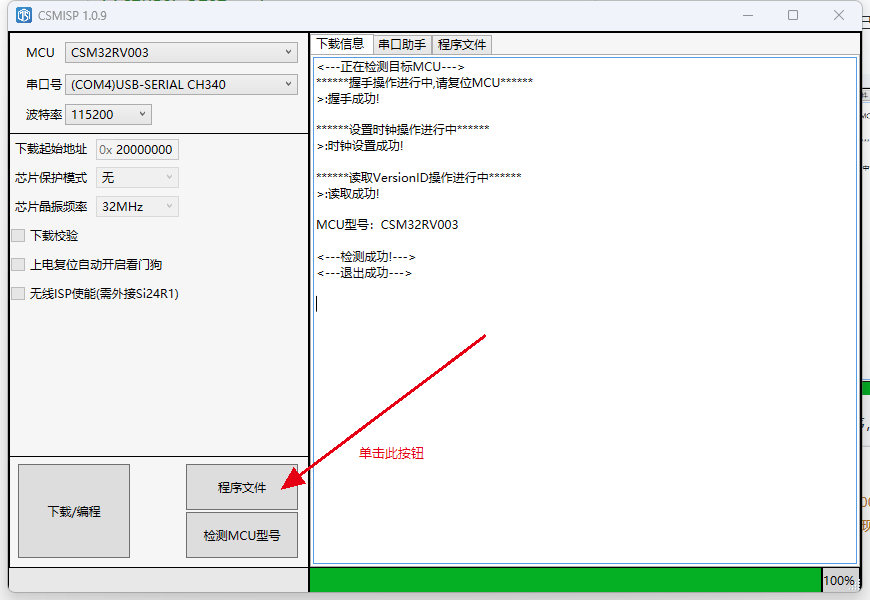
找到并打开对应的.elf文档,单击“打开”即可载入相应的程序。
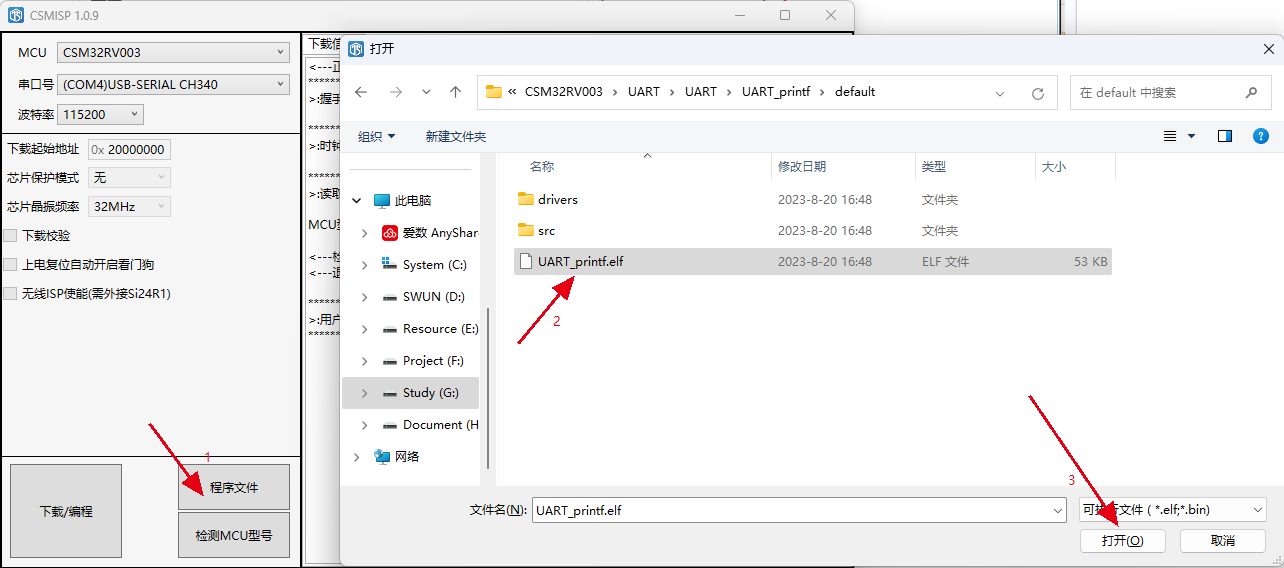
第6步:将执行程序下载到MCU中,单击“下载程序按钮”,同时在下载信息栏显示提示信息:握手操作进行中,请复位MCU
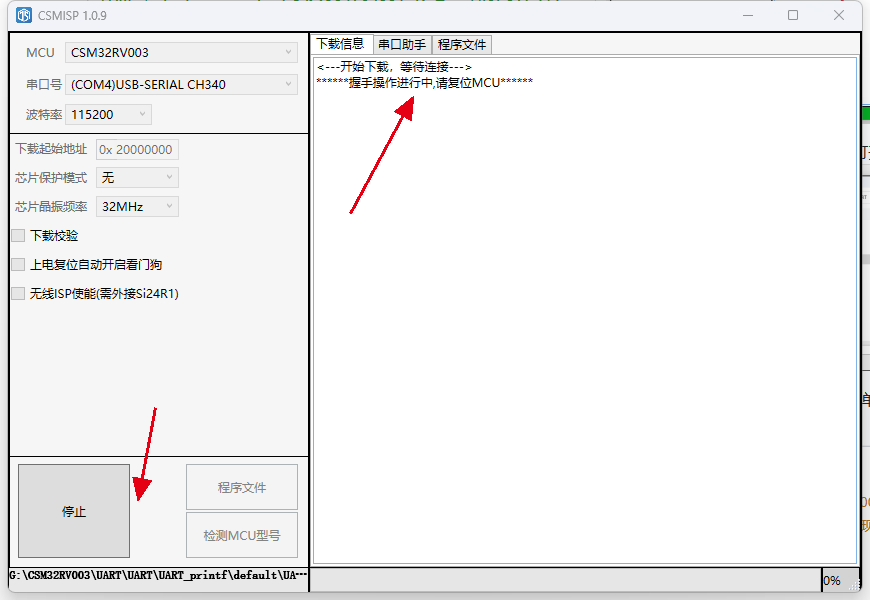
随后,手动按CSM32RV003绿色开发板上靠近USB TYPE C接口旁边的复位按钮NRESET,开始下载程序,下载完成后如下图所示:
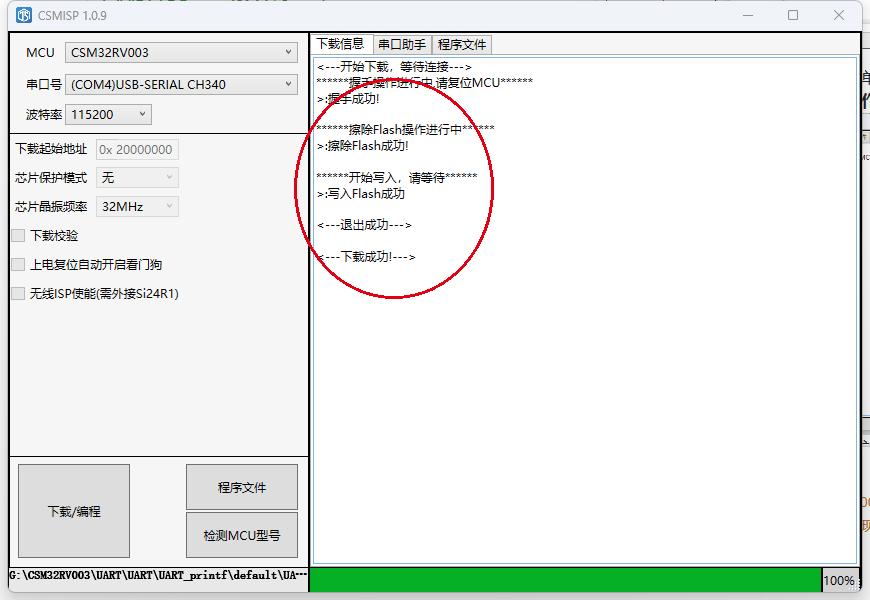
第7步:测试下载的程序。本次实验下载的是一个串口打印程序,因此,将CMSISP切换到串口助手页面,然后打卡串口,开始接收CSM32RV003绿色开发板发送过来的信息,如下图所示。
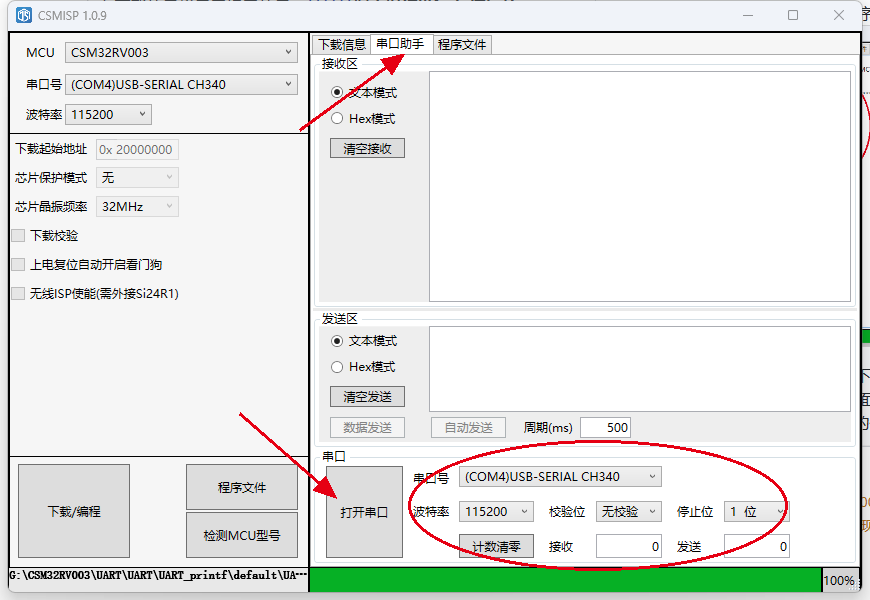
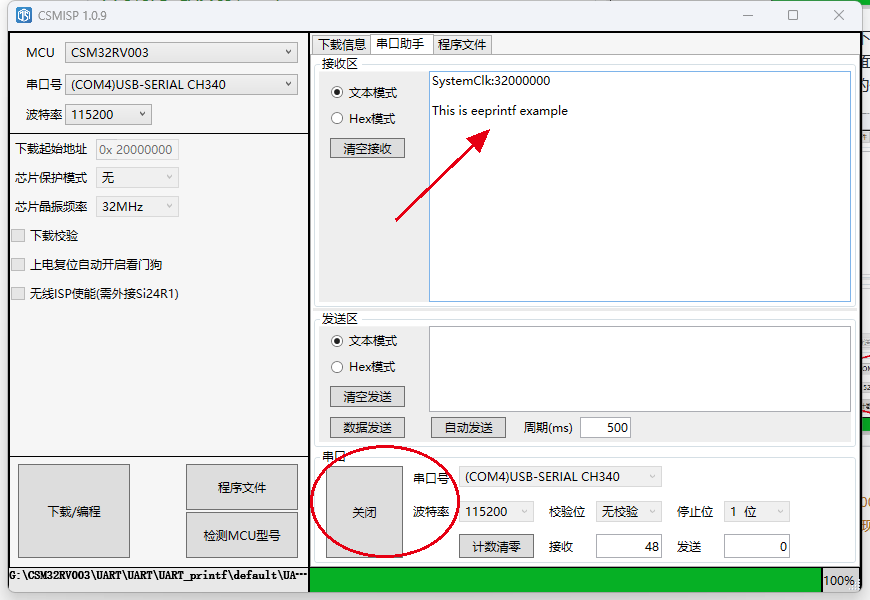
到此,通过CMSISP工具实现了对CSM32RV003绿色开发板应用程序的ISP下载编程。

